Ние се прехвърля информация към новия диск, PC World, издателски "отворени системи"
Закупуването на просторен твърд диск е способен да диша в компютъра си нов живот и увеличаване на общата производителност на системата. Но преди началото на трансфер на данни, което трябва да мисля за това как най-добре да се направи тази операция.
Регистрация за конференцията
Ето някои полезни техники, които опростяват процеса на пренасяне на приложения и файлове от стария съхранението на новото. Надявам се, че тази история по някакъв начин ще ви спести време.
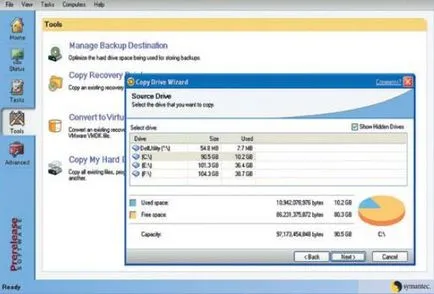
Да предположим, че сте инсталирали на компютъра ви нова кола като вторичен твърд диск (ако не, вижте страничната лента "Как да инсталирате нов вътрешен твърд диск на вашия компютър") и успешно стартира Windows от старата част. Операционната система разпознава новия, празен диск и форматиране на инструментите на Windows. Сега възниква въпросът: как да прехвърлите данните от точка А до точка Б?
Може би си мислите, че просто влачите и пускате желаните файлове от един диск на друг - при определени условия, това е вярно. Но ако искате да се извърши нов твърд диск в системата като основен диск, ще трябва най-подходящия инструмент за прехвърляне. За да преместите цялата информация, от старото устройство за новите функции на Windows Explorer, не е достатъчно.
Инсталиране на новото устройство като основно устройство
В този случай, няма да се ограничи само да влачите и пускате на съдържанието на старото устройство към новата. За начинаещи, аз ще ви обясни, че Windows не може да работи в изолация от физическата среда. Операционната система се състои от набор от файлове, които се съхраняват на твърдия ви диск. Освен това, ако Windows не е поръчан предварително да се покажат всички скрити файлове на операционната система, в никакъв случай няма да бъде в състояние да плъзнете старото устройство с всички необходими компоненти. Като цяло, имате нужда от помощ.
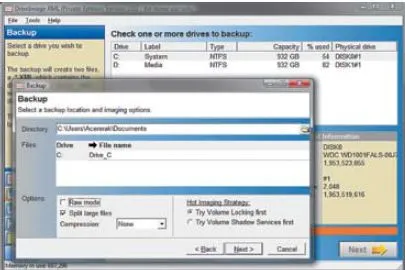
Един от вариантите - закупуване на търговски софтуер. Приложение Norton Ghost ($ 70 -. От тук нататък цените са посочени в Съединените щати. - .. Ед) Ще направя цялата необходима работа, за да копирате необходимите файлове и ще създаде точно копие на първичното устройство (заедно с Norton Ghost, можете да използвате софтуера Acronis компании и Paragon Софтуер - Ред.) ... След като това е направено, което изключване на компютъра, ще можете да изключите старото устройство, инсталирайте новата и се захващаме за работа.
Трябва също така да се възползвате от DriveImage XML безплатно приложение (find.pcworld.com/62355), предназначени за решаването на същите проблеми, както Дух. Той ще постави пълно резервно копие на твърдия диск в две прости файлове: в XML ще бъде на резервната системна информация и DAT ще съдържа компресиран образ на всички файлове. За да се прехвърлите данни от архива на нов диск, трябва да стартирате компютъра от предварително създаден с помощта на DriveImage XML живо CD диск.
Инсталиране на новия диск като втори
Ако скоростта на работа и обема на първичния твърдия диск, който напълно удовлетворени и искате просто да увеличи общия обем на паметта, задачата е опростена. След инсталирането на новото устройство е лесно да се прехвърли на желаните файлове с помощта на CubicExplorer програма (find.pcworld.com/62356). Интерфейсът на екрана на това приложение се състои от няколко области, предназначени за ефективно управление на файлове. Тя подкрепя създаването на отметки функция и спаси състоянието на текущата сесия. Можете да превключвате между различни директории, без да се налага да отваряте няколко прозореца в Windows Explorer. Мощен инструмент за филтриране позволява да се показват само типовете файлове, които искате да работите в момента.
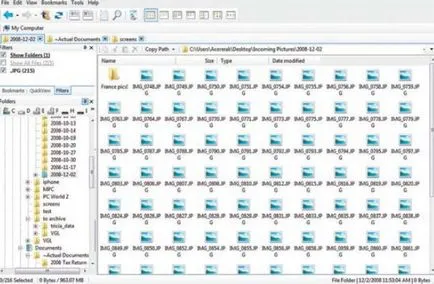
Как да инсталирате нов вътрешен твърд диск в настолен компютър
Създаване на масата нов диск - сравнително проста работа, а заедно с него на потребителя средно компютърни познания може да управлява в продължение на 20-30 минути. Следвайте ни, и новия си диск ще оживяват много бързо.


Първо, уверете се, че новото устройство има същата връзка интерфейс като съществуващата. По-голямата част от моделите се продават днес са оборудвани с интерфейс SATA. Подготовка на нов диск, изключете захранването и отваряне на компютърната кутия.
Ако новото устройство предопределено да бъде единственият твърд диск в системата, извадете старата кола PC шасито. За да направите това, изключете захранващия кабел и кабела за пренос на данни, отстранете винтовете (обикновено има две или четири) и плъзнете устройството от отделението, предназначено за него. Когато извадите старото устройство, сложи на негово място нов, затегнете винтовете и да се свържете захранващия кабел и кабела за данни, а останалите от предишния диск.
Ако новият диск ще действа като допълнение към вече съществуващите, оставете старото устройство на негово място, както и добавена нова корекция винтове в свободна отделение. След това, свържете SATA кабела, който идва в комплект с новото устройство към съответния порт на дънната платка. По време на тази операция, следвайте инструкциите на миналия производителя. И накрая, за да се свържете ново устройство захранващ кабел от електрическата PC власт.
Чрез свързването на новия диск на дънната платка и захранването, включете компютъра и се уверете, че BIOS ще разпознава новото устройство. Ако това не стане, проверете контактите в конекторите и се отнесете към инструкциите, които дойдоха с дънната платка и твърдия диск. След като BIOS ще открие новото устройство, прекратява делото и се пристъпи към допълнително дисково настройка.